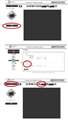CS-WMV04N2
�ԊO��LED�𓋍ڂ�������LAN�����̃l�b�g���[�N�J����
CS-WMV04N2PLANEX
�ň����i(�ō�)�F���i���̓o�^������܂��� �������F2012�N12��21��
���̃y�[�W�̃X���b�h�ꗗ�i�S25�X���b�h�j![]()
| ���e�E�^�C�g�� | �i�C�X�N�`�R�~�� | �ԐM�� | �ŏI���e���� |
|---|---|---|---|
| 0 | 3 | 2013�N4��29�� 15:43 | |
| 0 | 4 | 2013�N4��25�� 06:39 | |
| 0 | 2 | 2013�N4��17�� 20:36 | |
| 21 | 44 | 2013�N4��17�� 20:27 | |
| 2 | 7 | 2013�N4��10�� 17:35 | |
| 2 | 2 | 2013�N4��9�� 16:16 |
- �u����̍i���݁v�̖��ԐM�A�������͍ŐV1�N�A�����ς݂͑S���Ԃ̃N�`�R�~��\�����Ă��܂�
�l�b�g���[�N�J�����E�h�ƃJ���� > PLANEX > CS-WMV04N2
���x�`�������W���Ă�DDNS��Ԃ�CONNECT���s�ɂȂ�܂��B
�d������Ȃ����y�я������͂��܂����B
�J�����͎ʂ�܂��B
�����͉��ł��傤���H
![]() 0�_
0�_
���̏��̂قƂ�ǖ������ʂ��琄������ƃ}�j���A����
�@�u�_�C�i�~�b�N�c�m�r���g���v�Ƀ`�F�b�N������
�A�u�T�[�r�X���ŁuPlanexCyberGate�v��I�т܂�
�B�_�C�i�~�b�NDNS�œo�^�����T�u�h���C��������͂��܂�
�C�o�^�����h���C������I�т܂�
�D���O�C���p�X���[�h�����
�E�K�p���N���b�N
��{�ݒ��ʂŏڍאݒ���N���b�N����DDNS��Ԃ��uConnect�v�\������邱�Ƃ��m�F�@
�����̉���� CyberGate��DDNS�o�^���鎞
�T�u�h���C������planex
�h���C������luna.ddns.vc
�œo�^�������̏ꍇ���Ƃ��ĉ�����Ă܂����������̂ɒu�������Ă܂����H
�����ԍ��F16071846
![]()
![]() 0�_
0�_
Mild7-1Soft����
�X����A�O�����猩�ĂȂ���Ȃ��ł����H
�����ԍ��F16072804
![]() 0�_
0�_
���@���̃q�}�l�����
���������m��܂����
�����ԍ��F16073037�@�X�}�[�g�t�H���T�C�g����̏�������
![]() 0�_
0�_
�l�b�g���[�N�J�����E�h�ƃJ���� > PLANEX > CS-WMV04N2
���o�C��WIFI���[�^�[�����M�����m�[�g�o�b�iWIN7 64BIT�j�ƗL���łȂ��ł��܂�
�ݒ��ʂŐ������̂W�Ԃ�SSTREAMVIIDEO�A�h�I�����C���X�g�[��
�ł��܂���B�ǂ���������ł��傤���H
![]() 0�_
0�_
�u���E�U��IE�ł��傤���H
�u���E�U�̃o�[�W�����ɂ���Ă����j���[�����قȂ�Ǝv���܂��� IE8
�̏ꍇ�A
�u�c�[���v-�u�C���^�[�l�b�g�I�v�V�����v
�u�Z�L�����e�B�^�u�v���N���b�N
�u���x���̃J�X�^�}�C�Y�v���N���b�N
�ڍׂȐݒ�ꗗ���\������܂��̂ŁA���̒��Ɂu�t�@�C���̃_�E�����[�h�v�Ƃ����̂�
����܂��B
�����́u�L���v�ɂȂ��Ă���ł��傤���H
���Ƀ_�E�����[�h����Ă���ꍇ�́AIE8�ł�����A[�c�[��]-[�A�h�I���Ǘ�]���J����
SSTREAMVIIDEO���m�F���鎖���ł��܂��B
�������Ȃ���A���̏ꍇ�A�������i���i��IE�͎g�p���Ă��܂���jSSTREAMVIIDEO���L���ɂȂ��Ă���ɂ��ւ�炸�摜���\������Ȃ��Ȃ��Ă��܂��܂����B
SSTREAMVIIDEO���C���X�g�[������Ă��Ă�����������������܂��B
�����ԍ��F16053222
![]()
![]() 0�_
0�_
�lj����ł��B
�A�h�I���C���X�g�[���̃|�b�v�A�b�v�͕\�������ł��傤���H
ActiveX �֘A�̓���ݒ肪�����ɂȂ��Ă���ƁA�A�h�I���̃C���X�g�[���̃|�b�v�A�b�v�͕\������Ȃ��悤�ł��B
�u�c�[���v-�u�C���^�[�l�b�g�I�v�V�����v
�u�Z�L�����e�B�^�u�v
�u���x���̃J�X�^�}�C�Y�v
�uActiveX�R���g���[���ƃv���O�C���̎��s�v���u�����v�ɂȂ��Ă��Ȃ������m�F�������B
�u�L���v�ɕύX����A�|�b�v�A�b�v���\������A�A�h�I���̃C���X�g�[�����\�ɂȂ�܂��B
�����ԍ��F16053987
![]() 0�_
0�_
�����炭�R���o�[�^������̂ł͂Ȃ��ł��傤���H
�����ԍ��F16056190
![]() 0�_
0�_
Active X ��K�v�Ƃ��Ȃ����̃u���E�U�Ŏ�����܂������H
�����ԍ��F16056474�@�X�}�[�g�t�H���T�C�g����̏�������
![]() 0�_
0�_
�l�b�g���[�N�J�����E�h�ƃJ���� > PLANEX > CS-WMV04N2
�����Ⴂ�̎��₩������܂��A�X�������肢�������܂�
�l�b�g���[�N�J�����Ȃ̂ŏ펞�ڑ�����Ă��邩�Ǝv���܂���
���̏ꍇ�A�f���f�[�^�[�͏�ɃA�b�v���[�h����Ă��鎖�ɂȂ�̂ł��傤���H
au�Ђ���i�\�l�b�g�H�j�ł̓A�b�v���[�h30GB�����
�l�b�g�ɃX�s�[�h������������ƌ����܂����i������3�T�ԁj
���݁A1280��720�Őݒ肵�Ă��܂�
�킪PS3�ŃQ�[�������Ă���̂Ő�����������̂ł���ǂ����悤���Y��ł��܂�
![]() 0�_
0�_
������ł��ˁ�
http://www.kddi.com/corporate/news_release/2011/0201/
�J�����i�T�[�o�[�j�| au�Ђ��� �|�@�O�o��v���o�C�_�[
�ڂ����d�g�݂̓��[�J�[�ɐq�˂Ȃ��Ƃ킩��܂��A�O�o�悩��f��������ꍇ�A
�O�o��v���o�C�_�[��ʂ��āA�J�����T�[�o�[�̉f�����_�E�����[�h����悤�Ȏd�g�݂ɂȂ��Ă���Ǝv���܂��B
�܂�J�����͉f�����ǂ����ɐ��ꗬ���āi�A�b�v���[�h�j���Ă���킯�ł͖����A��O�҂��猩�����ė~�����Ɨ��܂ꂽ�������A�J�����̃h�A���J���Ă����A��O�҂��f���i�A�˂ŎB�e�����ʐ^�j���_�E�����[�h����d�g�݂��Ǝv���܂��B
���ʋK���̑ΏۂɂȂ�̂� youtube���ǂ����̃T�[�o�[�Ƀr�f�I�t�@�C�����A�b�v���[�h����悤�ȃP�[�X���Ǝv���܂��̂ŁA�l�b�g���[�N�J�����͋C�ɂ��Ȃ��Ă����v�ł��傤�B
���Ȃ݂Ɏ��̂Ƃ�������䂠��܂����ǁA�K�����ꂽ���Ƃ͂���܂���B
�v���o�C�_�[��so-net�ł͂���܂��A�ǂ��̃v���o�C�_�[���K���͍s�Ȃ��Ă���Ǝv���܂��B
�O�o��v���o�C�_�[����̃A�N�Z�X�ɂ��Ă��A�b�v���[�h�ł͖����_�E�����[�h�ɂȂ�܂��̂Ŗ��Ȃ��ł��傤�B
�����ԍ��F16026122
![]()
![]() 0�_
0�_
�ǂ炦���낤����
�Ăт����b�ɂȂ�A���肪�Ƃ��������܂�
�i�������݂̃^�C�g���ɏ��S�҃}�[�N���t���Ă��܂����B�Ȃ�ł���H�j
�Ȃ�قǂł���
�O���猩�Ă��鎞�ɂ����J����������̓A�b�v���[�h�����ɂȂ��ł���
�X�}�z����A�N�Z�X����ƁA�u���Ƀp�X���[�h���͂ɂȂ�̂�
�J��������CYBERGATE�@�ɏ�Ƀf�[�^�𑗂��Ă���̂��Ǝv���Ă��܂��܂���
����g���Ă��� �ǂ炦���낤����͋K��������Ȃ��ƌ������ƂȂ̂ň��S���܂���
�����ԍ��F16027700
![]() 0�_
0�_
�l�b�g���[�N�J�����E�h�ƃJ���� > PLANEX > CS-WMV04N2
�����Ă̎���ŁA�킩��Ȃ��Ȃ甃���ȁI�ƌ���ꂻ���ł������
���݁@VAIO�f�X�N�g�b�vPC�iWindows vista SP2�j��au�Ђ���{so-net�Őڑ����Ă��܂�
PC�����܂�ڂ����Ȃ��̂ŋL�q�ɊԈႢ�����邩������܂��A�X�������肢�������܂�
���ڑ���
au�Ђ��背���^�����f���H�iBL172HV�j��Planex�������[�^�[�iMZK-WG300DX�j�������ɂĖ{�J����
�����[�J���h�o�H
BL172HV�i192.168.0.1�j
MZK-WG300DX�i192.168.111.1�j
�J�����i192.168.111.200�j����͂ɐݒ�
���}�j���A�����Ȃ���ݒ���s��������
�i�P�j�_�C�i�~�b�NDNS�̓o�^�@�i�y���`�z.planex.ddns.vc�j�i�p�X���[�h�F�y�� P�z�j
�@�@�@�E�o�^��ʂɂ�DDNS�z�X�g���ꗗ�Ŋm�F�@IP�A�h���X���@192.168.111.200�ɕύX
�i�Q�jMZK-WG300DX���[�^�[�̐ݒ�@�@�i���z�T�[�o�[��L���j
�@�@�@�E���[�J��IP�F192.168.111.200�@�v���g�R���F�����@�|�[�g�͈́F80-80�@�lj�
�@�@�@�E���[�J��IP�F192.168.111.200�@�v���g�R���F�����@�|�[�g�͈́F554-554�@�lj�
�i�R�jIP Finder����ݒ��ʂ��J���@����l�b�g���[�N���ڍאݒ�
�@�@�@�E�_�C�i�~�b�NDNS���g���Ƀ`�F�b�N
�@�@�@�E�T�[�r�X���FPlanex CyberGate
�@�@�@�E�z�X�g���F�y���`�z.planex.ddns.vc
�@�@�@�E�p�X���[�h�F�y�� P�z
�����܂ōs���Ă���@�K�p�������DDNS��Ԃ̍��ڂ�
�wDNS�⍇���Ɏ��s���܂����B�Q�[�g�E�F�C��DNS�̐ݒ���m�F���Ă��������B�x
�Ƃ����Ȃ�܂���
�d������꒼������ċN�����s�����肵���̂ł������ʂ͕ς��܂���
�i�p�X���[�h�͐ݒ�o����܂ŊȒP�Ȑ����ɂ��Ă��܂��̂őł��ԈႦ�͖����Ǝv���܂��j
�����ݒ�ŊԈႢ����������Ē����܂���ł��傤���H
����ɂǂ����̐ݒ肪�K�v�Ȃ̂ł��傤���H
�{����PC�a���čς݂܂���B�X�������肢�������܂�
![]() 0�_
0�_
>�i�P�j�_�C�i�~�b�NDNS�̓o�^�@�i�y���`�z.planex.ddns.vc�j�i�p�X���[�h�F�y�� P�z�j
�@�@�@�E�o�^��ʂɂ�DDNS�z�X�g���ꗗ�Ŋm�F�@IP�A�h���X���@192.168.111.200�ɕύX
���̐ݒ�ł����A�Y�t�}�̐ݒ�̂��ƂƎv���܂����A�����̓J�����̂h�o�ł͂Ȃ��Ă��̎��_�ł�
�O���[�o���h�o����͂��Đݒ肵�܂��B�����ŕ\�������Ǝv���܂��B
�����ԍ��F16001340
![]() 1�_
1�_
Mild7-1Soft����
���Ԏ����肪�Ƃ��������܂�
���̒ʂ�ł��B���̉�ʂ���ύX�������܂���
�m���ɏ��߂Ɏ����ŕ\������Ă��܂���
�������Ƃ���ɕ\���̂܂܂ŕύX���Ă݂��̂ł���
DDNS��Ԃ̍��ڂ�
�wDNS�⍇���Ɏ��s���܂����B�Q�[�g�E�F�C��DNS�̐ݒ���m�F���Ă��������B�x
�̂܂܂ł���
�������ԈႦ�Ă���̂ł��傤��
����Ƃ��A������so-net�ł͏o���Ȃ��̂ł��傤��
�����ԍ��F16002280
![]() 0�_
0�_
�Q�[�g�E�G�C�͂����ɂ��Ă���܂����H
���̂܂��ɁA���̐ݒ�p�p�\�R���ŕ��ʂɃl�b�g�o���܂����
���̐ݒ�p�p�\�R���ł̃u���E�U�� 192.168.111.200 �Ɠ��͂��d�m�s�d�q�ŃJ�����ɃA�N�Z�X�ł��܂����
BL172HV�i192.168.0.1�j
MZK-WG300DX�i192.168.111.1�j
���̊W���s�v�c�Ɏv���܂���
�����ԍ��F16002766
![]() 1�_
1�_
�s�v�c�ȏ�Ԃł��ˁB
�����_�ł̊�����z������ƁA�J�����ɂ̓A�N�Z�X�ł��Ȃ���Ԃł͂���܂��H
�e�@��� IP�A�h���X�̍�����R�̃u���b�N�i�_�ŋ��ꂽ�j�̐����͑S�đ�����K�v������܂��B
�p�\�R���̃l�b�g���[�N�ݒ蓙�iIP�A�h���X�j�͍w��������G���Ă��܂����ˁH
����x�A�p�\�R���̃R�}���h�v�����g���� ipconfig �Ɠ��͂��ienter�L�[�������j�A�f�t�H���g�Q�[�g�E�F�C�ƃp�\�R����IP�A�h���X���m�F���Ă݂Ă��������B�R�}���h�v�����v�g�Ƃ́u�X�^�[�g�v���j���[����t�@�C�������w�肵�Ď��s�i�܂��͌����j�̂悤�ȉӏ��� cmd �Ɠ��͂��� enter�������ƍ����E�B���h�E���\������܂��BVISTA�͂ǂ̂悤�ȕ\�����ɂȂ��Ă��邩�킩��܂���B
�p�\�R���ƃQ�[�g�E�F�C�� 192.168.0.xxx �ł���Ȃ�A���݂̊������Ԋm���ȕ��@�Ƃ��āA�J�������������� IP�A�h���X�� 192.168.0.200�@�ɂ��Ă��܂��̂��ǂ��ł��傤�B
�i�������̓J�����̔w�ʂ�RESET�{�^�����T�b�ȏ㉟�������܂��B�j
�������[�^�[�́A�J�����ׂ̈ɍw�������̂ł���A�Ƃ肠�����������[�^�[�͉���ɗL���̏�ԂŁA�O������J�����������鎖���m�F���Ă���A�Ō�ɖ������[�^�[���������A���̓�������₷���Ȃ�܂��B
�������A�������[�^�[����Ȃ��ƃl�b�g�Ɍq����Ȃ��Ƃ�����Ԃł���A������Ɩ��͕��G�ɂȂ�܂��̂ŏ�L�̕��@���s�킸�APC��IP�A�h���X�ƃf�t�H���g�Q�[�g�E�F�C�������Ē����A�l�b�g�������������ǂ��ł��傤�B�������琮�����Ă����Ȃ��ƊO������̐ڑ��͂ł��Ȃ��ł��傤�B
�����ԍ��F16003418
![]() 1�_
1�_
���݂܂���A�}�j���A���ʂ�ɍs���Ƃ���� Planex�А��̃��[�^�[����Ă̐ݒ肵���L�ڂ��Ȃ��A���̒ʂ�ɐݒ������Ă���̂ł��ˁB
SW20yuki����̊��ł́AMZK-WG300DX�̓��[�^�[�Ƃ��Ă͋@�\���Ă��Ȃ����炭�A�_�v�^���[�h�i�����̓y�ǁj�ɂȂ��Ă��܂�����A�}�j���A���ʂ�ɐݒ���s�Ȃ��Ă��i���Ɍq����Ȃ��Ǝv���܂��B
���[�^�[�Ƃ��ċ@�\���Ă���̂�Aterm BL172HV�ł��傤�B�������Ƀ��[�^�[�͂P��������Ηǂ��AAterm ��MZK-WG300DX��ڑ�����Ǝ����ݒ��MZK-WG300DX�̓A�_�v�^�[���[�h�ɂȂ��Ă���͂��ł��B
�ł�����A���݂̃f�t�H���g�Q�[�g�E�F�C��O�̂��ߊm�F���A�i���炭 Aterm�j�A���̃��[�^�[�̃|�[�g�J���Ƃ����ݒ���s���K�v������܂��B����� MZK-WG300DX���g�p�����ɊO������̐ڑ��e�X�g���\�ɂȂ�܂��B
���݂ɂ��g���� Aterm�ł̓|�[�g�}�b�s���O�Ƃ������j���[�Ń|�[�g�̊J���ݒ���s���܂��B
���L�Ƀ|�[�g�}�b�s���O�J���菇������܂����̂ŁA�菇�����Q�l�ɂ��ĉ������B
http://www.akakagemaru.info/port/bl172hv.html
�|�[�g�}�b�s���O�̒l�́A���̃J�����̏ꍇ�A�ȉ��̂S�� NAT�G���g���Ƃ������ɒlj������OK�ł��B
�i��������������Ȃ̂ōs���Ă��܂��A���炭���v�ł��傤�j
192.168.x.200 �|�[�g�F80-80 �v���g�R���Ftcp
192.168.x.200 �|�[�g�F80-80 �v���g�R���Fudp
192.168.x.200 �|�[�g�F554-554 �v���g�R���Ftcp
192.168.x.200 �|�[�g�F554-554 �v���g�R���Fudp
�����ԍ��F16003587
![]() 1�_
1�_
Mild7-1Soft����
���t�����������܂��āA���肪�Ƃ��������܂�
�Q�[�g�E�G�C���牽�̂��Ƃ��������Ă��Ȃ���ł��B�ς݂܂���
������������Blog�X�V�����肵�Ă��܂����A���������ăl�b�g�o���ĂȂ��̂����H
���̕����ɂ͂���PC��������܂��A�J����������Ƃ��ɂ͂���
IP Finder�́y�ݒ��ʂ��J���z���N���b�N����ƃu���E�U�������オ��p�X���[�h�����Č��Ă��܂�
�Q�̃A�h���X�́A�ȑO�g�p���Ă����R���K�H�Ƃ������[�^�[���g���Ă�������
BL172HV�i192.168.0.1�j
�R���K�H�̃��[�^�[�i192.168.1.1�j�ł���
�ς݂܂���
�悭�����炸�Ɏ��₵�Ă��܂��̂ŁA�S���Ⴄ���������Ă���̂�������܂���
�����ԍ��F16004352
![]() 0�_
0�_
�ǂ炦���낤����
PC�ɏڂ������Ȃ����ɋ����ĉ������āA�{���ɂ��肪�Ƃ��������܂�
�����Ɛ������J�ɋ����ĉ������Ă���̂��Ǝv���܂������
�����ǂ�����̂������̂悤�Ɍ����܂�
��肠�����A�J������ݒu���Ă���ꏊ�܂ł̒���LAN�P�[�u�����ċA��܂�
�������Ă��邨��l����s�v�c���ƌ������Ƃł����̂�
���ۂ̍\�������`���������܂��i�S���Ӗ��Ȃ��������m��܂���ǁj
�ǁb�� au BL172HV�i192.168.0.1�j�� ���[�^�[ MZK-WG300DX�i192.168.111.1�j
�@�@�@�@�@�@�@�@�@�@�@�@�@�@�@�@�@�@�@�@�@�@�@�@�@���@�@�@
�@�@�@�@�@�@�@�@�@�@�@�@�@�@�@�@�@�@�@�@�iLAN1�j�p�pPC�@�@
�@�@�@�@�@�@�@�@�@�@�@�@�@�@�@�@�@�@�@�@�iLAN2�j��PC�i192.168.111.102�j�������@
�@�@�@�@�@�@�@�@�@�@�@�@�@�@�@�@�@�@�@�@�iLAN3�jBlu-ray���R�[�_�[�i192.168.111.107�j������
�@�@�@�@�@�@�@�@�@�@�@�@�@�@�@�@�@�@�@�@�i�����jCS-WMV04N2�J�����i192.168.111.200�j
�@�@�@�@�@�@�@�@�@�@�@�@�@�@�@�@�@�@�@�@�i�����j�}�}�m�[�gPC�^��o�r�R�Q�[��
�@
Blu-ray���R�[�_�[�́A�O����^��\��Ƃ����Ă邽�߂�LAN�ڑ����Ă��܂�
�}�j���A���ɏ����Ă���ʂ肵���ݒ�o���Ȃ��ă_���Ȏ��ł����X�������肢�������܂�
�����ԍ��F16004474
![]() 0�_
0�_
�Ȃ�قǁB
���̒�Ă������@�́A�ǂ���猩���Ⴂ�̂悤�ł��B���Ƒ��̕��ւ̉e�����A�傫���̂ōs��Ȃ������ǂ������ł��B
�L��LAN�ł̃e�X�g�͖��蕪���ׂ̈ɗL���ł��B
MZK-WG300DX����aterm�͉��Ƃ����|�[�g�Ő��͔z������Ă��܂����HLAN�Ƃ�WAN�Ƃ��L�ڂ�����Ǝv���܂��B
�܂�1���������������̂� ATERM�̓d���𗎂Ƃ�����Ԃł��C���^�[�l�b�g�Ɍq����ł��悤��?
�����ԍ��F16004689
![]() 1�_
1�_
�ǂ炦���낤����
���肪�Ƃ��������܂�
�{����PC���ڂ����Ȃ����c�ɃC���C�����Ă��邩�Ǝv���܂��B�S�����i�T�C
�ł�����̂͂������ł������ł�������
�����̔z���͍w���������h�o�V�J�����̓X�����璚�J�e�ɋ����Ă��������܂����̂Ŏ��M����ł�
�ǁb�ˁiWAN�jBL172HV�i192.168.0.1�j�iLAN�P�j�ˁiinternet�|�[�g�jMZK-WG300DX�i192.168.111.1�j�iLAN�|�[�g�j�ˊePC
�ł�
BL172HV�̓d�����܂�����C���^�[�l�b�g�͌q����Ȃ��Ȃ�܂���
����ƁA����������Ă����f�t�H���g�Q�[�g�E�F�C����Ă݂܂���
�y192.168.111.1�z�@�ƍ��l�p�̒��ŕ\������Ă��܂���
���F����C�������ĉ������Ă���̂��Ǝv���܂���
�ԈႦ�Ă���i�v���Ⴂ���Ă���j�p��▼�̂Ȃǂ���Ǝv���̂ł������w�E��������
�i������ԈႦ�Ęb���Ă�������p�����������j
�����ԍ��F16005217
![]() 0�_
0�_
SW20yuki����J���܂ł��B
���̐ڑ����@�ł���Εs�v�c�Ɏv���Ă��������͉����ł��B
MZK�̃C���^�[�l�b�g�|�[�g����aterm�ɉ�����ڑ�����Ă���Ƃ������ƂŁAMZK�z���ɂ��邲�Ƒ��̂�pc�����aterm��LAN�ł͂Ȃ��O�ɐڑ�����Ă���@��Ɠ�����ԂɂȂ��Ă��܂��B�����Ă݂�Ό��֔�(MZK)�̊O�ɖ��(aterm)������悤�ȂQ�d���̂悤�ȏ�Ԃł��傤���B
���������ڑ����@�Ŏ��͐ݒ�͍s�������Ƃ��Ȃ��̂ŁA�������O��PC����J�����|�[�g�ɓ]�����s���邩�s���͂���܂����A�ǂ̂悤�Ȍ��ʂɂȂ邩�����[������������Ƃ���ł��B
������Ɖ����ɂȂ��Ă��܂��܂������A���̏�ԂŁA�ēx�ADDNS�̐ݒ�E���@���������Ă݂܂��傤�B
�ŏ��̓��e������ƊT�ːݒ�͖��Ȃ��Ǝv���܂��B
�܂��ݒ�Ȃǂ͕ύX����Ă��Ȃ��ł���ˁH
���m�F���������������_
�@�@�P�j�J�����̃l�b�g���[�N�ݒ�ŁiIP�A�h���X���u����́v�ɕύX������ʁj�A
�@�@�@�@�@�Q�[�g�E�F�C�� 192.168.111.1 �ɂȂ��Ă��邩�ǂ����H
�@�@�@�@�@�D��DNS�� 192.168.111.1�@�ɂȂ��Ă��邩�H
�@�@�@�@�@��L�̂悤�ɂȂ��Ă��Ȃ���Βl��ύX���āA�u�K�p�v���N���b�N
�@�Q�j�T�C�o�[�Q�[�gDDNS��ʂ��烍�O�C�����s���A
�@�@�@�@�uDDNS- �z�X�g��IP�A�h���X�ύX�E�폜�v�̃����N���N���b�N
�@�@�@�@���ݓo�^����DDNS�z�X�g���ꗗ��ʂ��\�����ꂽ��A
�@�@�@�@IP�A�h���X���u�I�t���C���v�ɂȂ��Ă��Ȃ��ł��傤���H
�@�@�@�@�}�j���A���ł́u�I�t���C���v�ɂȂ��Ă��܂����A���炭���̂܂܂ł͐ڑ��ł��Ȃ��Ǝv���܂��B���Ȃ��Ƃ����̊��ł́u�I�t���C���v�̏�Ԃł͊O������ڑ��ł��܂���B
�@�@�@�@���@�́AIP�A�h���X�́u�ύX�v�����N�{�^�����N���b�N��
�@�@�@�u�m�F�v�u���M�v�uclose�v�ƃ{�^���������Ă��������B
�@�@�@�@����ƁA�u�I�t���C���v�ƂȂ��Ă������ɂ̓O���[�o��IP�A�h���X�Ƃ���������
�@�@�@�@�g�ݍ��킹���\������܂��B����� 192�Ŏn�܂鐔���ł͂���܂���B
�R�j�O�̃p�\�R������A�J�����������邩�m�F�B
�@�@�X�}�z�ł����܂��܂��A�K���Ƃ̊O�ɂ���ƂƂ͕ʂ̒ʐM�������e�X�g���Ă��������B
�@�@���O�C����ʂ��ŏ��ɕ\�������ΐڑ��͂ł��Ă���Ƃ������Ƃł��̂ňꉞOK�ł��B
�@�@���O���猩�鎞�́A�T�C�o�[�Q�[�gDDNS�Őݒ肵���AURL���A�h���X�o�[�ɓ��͂ł��B
�@�@���Ƃ��猩�鎞�� http://192.168.111.200 �ł��B
�ȏ�ł��B
�y�����Ӂz
�@�@�T�C�o�[�Q�[�gDDNS�́@URL �Ɓ@�O���[�o��IP�A�h���X�̒l�́A
�@�@�����̌f����ɂ͐�ɏ����Ȃ��ł��������ˁB
�@�@�݂�ȂɉƂ̒��̂�����Ă��܂��܂��̂ŁB
�����ԍ��F16006884
![]()
![]() 1�_
1�_
�ǂ炦���낤����
�����́B���t���������������A�{���Ɋ��ӂ��Ă܂�
�킪�Q�[�����Ă���Ԃ́A�l�b�g���~�܂�Ɠ{����̂ŘA���x���Ȃ�ς݂܂���ł����B
���֔��ƊO�ɖ���̂��b���A��ς悭������܂���
�ł����̂悤�Ȑݒ������l�͂��܂苏�Ȃ��̂ł���
�Ȃɂ��Z�L�����e�B�[�I�ɖ�肪���邩��Ȃ̂�����H�i�ς��������X�����ł��傤���H�j
���āA�h�蒸���܂�����
�P�j�D��DNS�� 192.168.1.1�ł����̂ŁA192.168.111.1�֕ύX�������܂���
�@�@���̌���DDNS��Ԃ́A����ɍX�V����܂����@�ƕ\������܂����i����O�i�ł��j
���ς�炸�A�ݒ���s���ƁA�u���E�U����ڑ����鎖���o���Ȃ��Ȃ�̂ŁA�J�����̓d������꒼���܂���
�Q�j�ȑO�AMild7-1Soft���炲�w�E�������ۂɕύX�����܂܂ł����̂�
�@�@�����ɕ\����Ă��鐔�����\������Ă��܂����i�O�̂��ߑ��M���N���b�N���܂����j
�R�j�X�}�z����g�т̓d�g�ɂā@http://�y���`�z.planex.ddns.vc�@����͂��܂���
�@���ʂ́@�y504�zGateway Timeout�@�ƕ\������܂��i���x���s���܂��������ʂ͓����ł����j
�݂�Ȃ��炨������`�����Ƃ���������Ă����̂ŁA�h�L�h�L���Ȃ��珑���Ă��܂�
�i�ꉞ�ς��Ă����v�Ȃ悤�ɃL���b�v��t�����Ⴂ�܂����j
�}�j���A���ςȂ���ł͂ǂ����悤���Ȃ������Ǝv���̂ł����A�e�ɋ����Ȃ���S�[���������������ł��B
�R���K�̃��[�^�[����A�v���l�b�N�X�̃��[�^�[�ɔ��������Ė��ʂɂȂ炸�ɂ悩�����ł��i�܂�������܂���ˁj
�{���ɂ��肪�Ƃ��������܂�
�Ƃ���ŁABlu-ray���R�[�_�[��ATeamViewer�Ƃ��������[�g�\�t�g�Ȃ�
�ԍ������ŊO����A�N�Z�X�o�������̂ɁA���̂悤�ɊȒP�ɂ̓J�������o���Ȃ��̂ł��傤���˂��H
�����ԍ��F16009455
![]() 0�_
0�_
�S�[���������Ă��܂������@����������Ƃł���
�ƒ���̂o�b����@http://192.168.111.200 �Ō����邱�Ƃ��O��ł���
���R�j�X�}�z����g�т̓d�g�ɂā@http://�y���`�z.planex.ddns.vc�@����͂��܂���
�@���ʂ́@�y504�zGateway Timeout�@�ƕ\������܂��i���x���s���܂��������ʂ͓����ł����j
�O�̂��߁A
�P�D�X�}�z����g�т̓d�g�ɂā@http://�y���`�z.planex.ddns.vc:80 �łǂ����H
�@�i :80 �j�͏ȗ��ł��܂����O�̂��߂ł��B
�@�ł́A�O���[�o���h�o����̐ڑ��͂������ł��傤���H�H
�Q�D�X�}�z����g�т̓d�g�ɂā@http://�O���[�o���h�o:80�@�łǂ����H
�P�D�Ō�����@�Q�D�ł�������͂�
�P�D�Ń_���@�@�@�Q�D�Ō�����@���@�c�c�m�r�ݒ��X�V���ł��Ă��Ȃ�
�P�D�Ń_���@�@�@�Q�D�ł��_���@���@���[�^�[�̐ݒ茩�����A��d���[�^�[�̃`�F�b�N������
�O���[�o���h�o�͎��̃T�C�g��m�F����Œm�邱�Ƃ��o���܂��B
�m�F����
http://www.ugtop.com/i/spill.shtml
��d���[�^�[�m�F���@
http://www.akakagemaru.info/port/tracert.html
���l����`����邱�Ƃ�S�z����Ă���܂����@���[�U�[����p�X���[�h������܂���B
�����ԍ��F16009872
![]()
![]() 1�_
1�_
��d���̌��́A�Z�L�����e�B�I�ɂ͓�d�ɉz�������Ƃ���܂��A�Ӗ��̖�����d���̉\���͂���܂��B�����A���ꂪ�����ŃJ�����������Ȃ��Ƃ������Ƃł���ΈӖ��͂���̂�������܂���ˁB�ڂ������Ƃ͎����킩��܂��E�E�E
���݂̊���ύX���Ă��܂��ƁABlu-ray���R�[�_�[���O������A�N�Z�X�ł��Ă������̂��ŏ�����ݒ肵�����Ȃ��Ă͂Ȃ�Ȃ��Ȃ�܂��B�ݒ肵�����Ȃ��Ă��ǂ����@������܂����A������ƃn�[�h���������Ȃ�܂��B
DDNS���X�V���ꂽ�Ƃ������ƂŁA���Ƃ̓|�[�g�]���Ƃ��������̖�肾���ɂȂ�܂��B
��������Ԋ̐S�ȕ����ł����E�E�E
�O������̐ڑ����̊m�F�ł����A
��http://�y���`�z.planex.ddns.vc
�uplanex�v�Ƃ��������͂������őI���������Ƃ� sun���ɕύX����Ă��܂���ˁH
���ԍ������ŊO����A�N�Z�X�o�������̂ɁA���̂悤�ɊȒP�ɂ̓J�������o���Ȃ��̂ł��傤���˂��H
�L��܂���wwwwwwwww
�������A���[�J�[�����̊ȒP�Ȏ菇���}�j���A���ɋL�ڂ��Ă��Ȃ��̂ŁA�ł��邩�ǂ����͕s���ł��B�������A�����������j���[�͂����Ɨp�ӂ���Ă���̂ł��B
�����������Ǝ����Ă݂܂��傤���H
�J�����̐ݒ胁�j���[�̃l�b�g���[�N�̉�ʂ��J���Ă�������(IP�A�h���X��ύX�����ʁj�B������ �uUPnP�Ń|�[�g�J�����s���v�Ƃ������ڂ�����܂��̂ŁA�`�F�b�N�����āu�K�p�v���N���b�N���Ă��������B
����ŁA�O���猩���邩�m�F���Ă݂Ă��������B
�������A�����Ȃ�������A�O�̂��߂܂����ɖ߂��Ă����ĉ������B
����ł��_���Ȃ�|�[�g�ԍ���ς��Ă݂܂��傤�B
���ɂ��O������̐ڑ��@�킪����Ƃ̂��Ƃł��̂ŁA�|�[�g���d�����Ă���\��������܂��B
�P�j�J�������̃l�b�g���[�N�ݒ�Ō��݁u80�v�ɂȂ��Ă���|�[�g�ԍ��� �u8000�v������ɂ��Ă݂Ă��������B
�Q�jMZK���[�^�[�����l�Ƀ|�[�g�͈͂� 8000-8000 �ƕύX���܂��B
�R�j����ŊO������ڑ��\���e�X�g���Ă݂Ă��������B
�O������A�N�Z�X����ꍇ�́A http://*******.vc:8000
�Ƃ���A�N�Z�X����ꍇ�́@http://192.168.111.200:8000
�����ԍ��F16009974
![]() 1�_
1�_
Mild7-1Soft����
����ɂ��́B���肪�Ƃ��������܂��B
�S�[�����������ƌ����Ă��A��������Ɏv���Ă��邾���ł�����ǁB
�ŋ߂́AIP Finder ����N���b�N���Ȃ��Ă����ړ��͂��邱�ƂŌ����邱�Ƃ������Ē������̂�
���̕��@�Ō����Ă��܂��i1��ݒ肷�邽�тɓd�����꒼���Ȃ���Όq����Ȃ��ł�����ǁj
�����Ē����܂������@�́A�P�C�Q�Ƃ��@xxxxx.vc�ɐڑ��ł��܂���ł���
�ƂȂ��Ă��܂��܂�
�@
�����ԍ��F16010951
![]() 0�_
0�_
�ǂ炦���낤����
����ɂ��́B
�����������t�����������A���肪�Ƃ��������܂�
DDNS���X�V����܂����@�ƕ\�����ꂽ�̂Ŏ��ɂƂ��Ă͂��Ȃ�̑O�i�ł�!!
>��http://�y���`�z.planex.ddns.vc
>�uplanex�v�Ƃ��������͂������őI���������Ƃ� sun���ɕύX����Ă��܂���ˁH
���[���ƁA�A�A�ACYBERGATE�łS���炢�I�ׂ��Ǝv���̂ł���
���̒��ŁA�v���l�b�N�X�̐��i�ł����̂ŁAPlanex.ddns.vc��I�̂ł���
������ŋX���������̂ł��傤���H
UPnP�Ń|�[�g�J�����s���@�͋A���Ă���s���Ă݂܂���
����ɂ��Ă����߂���A�O����^��\��ł���悤�ɐ����������߂ɓ��͂����
�J������������悤�ɏo��������̂ɁB
����͂����ƁA�ǂ炦���낤����͐������ڂ����ł���
�T�|�[�g�̕������K���ė~�����ł�
�����S���G��Ȃ��l�Ȃ̂ŁA����ȕ�����Ȃ������Ƃ̐ݒ�����Ă��܂��i���������ł���H�j
�ŋ߂́w�����ɁA���ނ́A�������A�����x���ău�c�u�c�����Ȃ���Ƃ̒����������Ă���̂�
�킩��́A�˂������C����������ƌ���ꂢ�܂�
�����ԍ��F16011017
![]() 0�_
0�_
>���̒��ŁA�v���l�b�N�X�̐��i�ł����̂ŁAPlanex.ddns.vc��I�̂ł���
������ŋX���������̂ł��傤���H
planex�Ƃ����I�������������̂ł��ˁB�C�t���܂���ł����B���炵�܂����B
�ȒP�ɐݒ�ł��Ă��܂��ƁA����Ԃ��ƂǂȂ��̃p�\�R���ł��ȒP�ɔ`���Ă��܂��܂��̂ŁA�p�\�R���̏����ݒ�ł͂���Ȗʓ|�Ȃ����݂ɂȂ��Ă���ƍl���܂��傤�B
�撣���Ă��������B
�����ԍ��F16011377�@�X�}�[�g�t�H���T�C�g����̏�������
![]() 1�_
1�_
�ǂ炦���낤����
������
�ݒ肪�ȒP�ł�������ł����
�݂Ȃ���͕��ʂɃJ���������邱�Ƃ��o����悤�ɂ��Ă���Ȃ�āA�����ł���ˁi�������m�Ȃ����H�j
�Ƃ���ŁA�h��ł�
�yUPnP�Ń|�[�g�J�����s���z�Ƀ`�F�b�N�����܂����i�K�p���ċN���j
Wi-Fi����ăX�}�z����@http://�y���`�z.planex.ddns.vc�@�փA�N�Z�X���܂���
��Gateway Timeout�@�ƂȂ�܂���
�yUPnP�Ń|�[�g�J�����s���z��߂��܂���
�J�����̐ݒ肩��|�[�g��80��8000�ɂ��܂���
���Ȃ�̎��Ԃ��������āA�y�y�[�W��\���ł��܂���z�ƂȂ�܂����̂ŃJ�����̓d������꒼���܂���
���[�^�[�̉��z�T�[�o�[�̉ӏ���
�E���[�J��IP�F192.168.111.200�@�v���g�R���F�����@�|�[�g�͈́F8000-8000�@�lj����܂���
PC�ƃ��[�^�[���ċN����PC����J�����������邱�Ƃ��m�F���ăX�}�z���@
http://�y���`�z.planex.ddns.vc:8000�փA�N�Z�X���܂���
���y�[�W�K������܂���ł���
�ƂȂ�܂���
��͂莄�̊��ł͖����Ȃ̂�������܂���
�����ԍ��F16012759
![]() 0�_
0�_
�����l�ł��B
���ʓ|�ł����A�ēx�A�J�����̃|�[�g�ƁA���[�^�[�̃|�[�g�J���� 80�ɖ߂��Ă����Ă��������B
����SW20yuki����͊ȒP�ɖ߂��܂���ˁH���Ȃ�㋉�҂ł���www
�������A�߂��Ȃ��Ă����͂���܂���B
�߂��Ȃ����� 80�Ԃ̂܂܂�葽���Z�L�����e�B�͏オ��܂����A��O�҂�[�J�[�T�|�[�g����ꍇ�ɂ́A�J�����̃|�[�g�ԍ���ς��Ă���|�`���Ă�����K�v�͂���܂��ˁB
���āAMild7������������Ă����h��͂��̌����Ă݂��ł��傤���H
��d���[�^�[�̃`�F�b�N�ł�w
�����A�q�A�����O�������SW20yuki����̊��͓�d���[�^�[�̊��ł��B
�Ȃ�ׂ����݂̊���ς��Ȃ����@���l���Ă����̂ł����A����������ƒ��ׂĂ݂������ł́A���̏�ԂŃ|�[�g�J���𐳊m�ɍs���ɂ́A���Ȃ�n�[�h�����������ł��B
��낵����A���ς��܂����H
���Ƒ��̊F����̃p�\�R����IP�A�h���X���Œ�ɕύX���Ă��Ȃ���i�ʏ�͌Œ�ɂȂ��Ă��܂���j�A����قǖʓ|�ȍ�Ƃł͂���܂���B�ނ��������ŌŒ�ɕύX����Ă���ꍇ�͂���Ȃ�̃X�L��������܂��̂őS�R��肠��܂���B
����ς����ꍇ�́A���ɊO������A�N�Z�X�ł���悤�ɂȂ��Ă���@��͍ēx�ݒ肵�Ȃ����K�v�͂��邩������܂���B
��d���[�^�[���������鎖�ɂ��ʐM���x���オ��Ƃ������Ƃ��l�b�g��ɋL�ڂ�����܂����B
�����ԍ��F16013074
![]() 1�_
1�_
�ǂ炦���낤����
���͂悤�������܂�
�J�����^���[�^�[�Ƃ��W�O�֕ύX���܂����i�Y�܂��ɐݒ�o����悤�ɂȂ�܂����j
�Z�L�����e�B�[���オ��̂ł���A�ڑ��ł������ɕύX���Ă݂悤���Ǝv���܂�
���āAMild7����̏h��ł����A�s���Ă݂��̂ł���
�����������C�b�p�C�ʼn������ėǂ��̂�������Ȃ���ł�
�i�P�`�P�P�܂ŏo�Ă��Ă��܂��j
���ς����Ⴂ�܂����i���Ȃ�̕s���ł�����ǁj
�Ƃ���łP�^��ł�
�X�}�z����m�F����ۂɂ�Wi-Fi����Ċm�F���Ă����̂ł���
������Wi-Fi�ŃJ�����̐ݒ�i192.168.111.200�j���u���E�U�ɓ���Ă݂��̂ł���
�y�y�[�W��������܂���ł����z�ɂȂ�܂�
Wi-Fi�ł����������[�^�[����ł����̂Ńp�X���[�h��ʂ͏o�Ă��邩�Ǝv���Ă����̂ł���
Wi-Fi���ƈႤ�̂ł��傤���H
�����ԍ��F16013676
![]() 0�_
0�_
�X�}�z����̊m�F�Œ��ӓ_�͎�ނ̈Ⴄ�u���E�U�Ŋm�F�A�P�����ł͂Ȃ�Chrome �Ȃǂł�������邱�Ƃ����E�߂��܂��B
-------------------------------
�����ԍ��F16013773�@�X�}�[�g�t�H���T�C�g����̏�������
![]() 1�_
1�_
�l�b�g���[�N�J�����E�h�ƃJ���� > PLANEX > CS-WMV04N2
�G���ɏЉ��āA���ɂ��ݒ�o�������ł����̂ōw���������܂���
�T�|�[�g�֖₢���킹���̂ł����A10�����炢�����āA�u���E�U�̃o�[�W�����͂Ȃɂł����H
�Ƃ�����̏��͓`���Ă���̂ɃK�b�J���Ȃ��Ԏ��ł����̂ŁA������ł��q�˂����Ă�������
PC�FVAIO�̃f�X�N�g�b�v�iWindows Vista SP2�j���̂�������ł�
�u���E�U�FIE �X
�ʐM���F�����Ђ��背���^�����f���H���v���l�b�N�X�@MZK-WG300DX�������ɂăJ����
���܂�ڂ����Ȃ����ł��}�j���A���ʂ�ŃJ�����f�������邱�Ƃ͏o�����̂ł���
������������悤�ɂƃ}�C�N�@�\��ON�ɂ�����IP Finder�̐ݒ�ɂĐݒ�������Ƃ���
�J�����ɖ߂��ƁA�u���E�U��ɃG���[���o�āA���̌�IP Finder����͌��邱�Ƃ͏o���Ȃ��Ȃ�܂�
�i���J�����̓d���P�[�u�������ƂŁA�Ăь����܂��������@�\��ON�ɂ͂Ȃ��Ă��܂���j
����ON�@�\�́A�O���猩��Ƃ��ɂ���ON�ɏo���Ȃ��̂ł��傤���H
���̐ݒ�ł��K�p��ɃJ�����ɖ߂�ƃG���[�Ō��鎖�͏o���܂���
�i�����Ȃ݂ɊO���猩����悤�ɐF�X���Ă��܂��������ɐݒ�o���Ă��܂���j
�����ݒ肪�Ⴄ�Ƃ�������ɂȂ���A�X�������肢�������܂�
![]() 0�_
0�_
IP Finder�͍w����̈�ԍŏ��̐ݒ肾���̎g�p�Ƃ��A��x�J������������悤�Ȃ�����S�Ă̐ݒ�̓u���E�U����s�����Ƃ��\�ł��B
�X�s�[�J�[�̐ݒ�菇�́A�Y�t�摜���������������B
���̎菇�ŁA�Ō�ɇC�X�s�[�J�[�A�C�R���̕������N���b�N����A�Ԃ̒ʍs�~�߃}�[�N�������A�{�����[���̒������\�ɂȂ�܂��B
���������A���X�����ȂǕ������Ȃ��p�\�R���i�X�s�[�J�[�����Ă��Ȃ����j�ł���A�X�s�[�J�[��t������A�h���C�o�[�̃C���X�g�[���Ȃǂ̐ݒ肪�K�v�ɂȂ�܂�
�����ԍ��F15999631
![]()
![]() 1�_
1�_
�x�X���݂܂���B
�ݒ�{�^�������������Ƃ́A�u�����ݒ�v�Ƃ����{�^���������܂��B
���̕����������Ă��܂����B
�����ԍ��F15999643
![]() 0�_
0�_
�ǂ炦���낤����
������₷�����������������Ă��肪�Ƃ��������܂�
�u���E�U���璼�ڌ�����@���킩��Ȃ����̂ŁAIP Finder����u���E�U�𗧂��グ�Ă��܂���
�u���E�U���璼�ڌ���ƁA�ݒ肵����ł��q����Ȃ��Ȃ�Ȃ��̂�����H
�Ƃ���ŁA�����̌��A���肪�Ƃ��������܂�
�h���C�o�[�̐ݒ�Ƃ�������Ȃ��̂ł����A����PC���特�y�����Ă���̂�
���Ȃ��̂ł��傩�H
����ƁA�����Ⴂ���Ă��܂���
�J��������̉�������̂��Ǝv���āA�}�C�N�̕����N���b�N���Ă��܂���
�i�O���猩��悤�ɂȂ�Ɖ����������������������ȂƎv���āj
�X�s�[�J�[�̕��Ȃ̂ł��ˁi�͂��������j
�A�����瑁���X�s�[�J�Ƀ`�F�b�N���Ă݂܂�
�Ƃ͌����܂��O���猩��悤�ɐݒ�o���܂���
��قǂ܂�������ł��q�˂����Ă�������
�����ԍ��F16000415
![]() 0�_
0�_
����PC�ʼn��y���Ă�����������Ȃ�h���C�o�[���̖��Ȃ��ł��傤�B
�X�s�[�J�[�ƃ}�C�N�́A�J������̂ɍl����ƁA�J�������特�����o�͂���X�s�[�J�[�Ƃ��A�J�������特�����E���}�C�N�Ƃ����߂ł��܂�����A�����Ă݂Ȃ��ƒN�ɂ��킩��Ȃ��Ǝv���܂���B�����̓p�\�R�����̃X�s�[�J�[�ƃ}�C�N�Ƃ������Ƃł���w�B
�u���E�U���璼�ڃJ������������@�́AIP Fineder���J���ƃJ������ IP�A�h���X���\������܂��̂ŁA������������Ă����A�u���E�U�̃A�h���X�o�[�� http://192.168.xxx.xxx ��IP�A�h���X����͂���Ή�ʂ��J�����͉\�ł��B
���݂ɍH��o���̏�ԁiDHCP)�̏ꍇ�AIP�A�h���X�͕ϓ�����\��������܂��̂ŁA���̏ꍇ�́A�������Ă�����IP�A�h���X�ł͐ڑ��ł��Ȃ��\���͂���܂��B�ł��̂ł����ɌŒ�i����́j�ɕύX���Ă��܂��������ǂ��ł��傤�B
�܂��A�O������J������������悤�ɂ���ɂ� IP�A�h���X���Œ�ɂ���K�v������܂��B
IP�A�h���X���Œ�ɂ�����@�́A�ݒ胁�j���[�̃l�b�g���[�N�Ƃ������j���[�Łu����́v�ɕύX���邾���ł��B�������AIP�A�h���X�̈�ԍŌ�̂R���͑��̋@��Əd�����ɂȂ��悤�ȑ傫�������ɕύX���Ă����������ǂ��ł��傤(�ō� 255�܂Łj�B�}�j���A���ł͕X�I�� 200�ƋL�ڂ��Ă���܂��̂ŁA���̐����ɂ��Ă����Έ�ʂ̕��Ȃ���Ȃ��ł��傤�B
�O������̐ڑ��ݒ�ɂ��ẮA�����m�͎v���܂����ʃX���b�h�ł����₳��邱�Ƃ������߂��܂��B
�����ԍ��F16000582
![]()
![]() 1�_
1�_
�ǂ炦���낤����
�{���ɂ��낢��Əڂ��������ĉ�����A���肪�Ƃ��������܂�
�l���Ă݂�A�Ƃ̒��Ō��镪�ɂ͉������W�Ȃ���ł����
�܂��͊O���猩����悤�ɂ��Ȃ��ẮB�B�B
�}�j���A�����Ȃ���ݒ肵�Ă���̂ł����A�n�[�h�������č����Ă��܂�
�����ԍ��F16000673
![]() 0�_
0�_
�l�b�g���[�N�J�����E�h�ƃJ���� > PLANEX > CS-WMV04N2
CS-WMV04N���g�p���Ă��܂����A�i�C�g�r���[���ڂƂ������Ƃł�����̃J�������w�����܂����B
�܂��A�ŏ��̐ݒ�� CS-WMV04N�ł� IP�A�h���X���Œ肾�����̂��A������̋@��� DHCP����̎������蓖�ĂɂȂ��Ă���A�����m�炸�ڑ��ł�����J���܂����B
�X�ɕt���́AIP Finder�iVer 1.0.0.3�j���S���J���������m���܂���B
�u���E�U��IP�A�h���X�ڑł����݁A�悤�₭�ڑ��ł����Ǝv������Achrome, Firefox�ł̓��O�C����ʂ͕\���������̂́A���O�C���ȍ~�̉�ʂ͑S���\������܂���B
IE �Őڑ����Ă݂�ƍ��x�́A�f���������^���Âł��B
����̓����Y�L���b�v�����Ă����Ƃ������ƂŁA�O���Ă悤�₭�܂Ƃ��Ɏg����悤�ɂȂ�܂����B
�i�X�^�[�g�K�C�h�ɂ̓����Y�L���b�v�̎��͉���������Ă����A�s���g�����O�̎���������Ă����̂ŁA�����Y�L���b�v���s���g�����O���Ǝv���Ă��܂����B����ɂ��Ăǂ��������Y�Ȃ̂��낤�ƕs�v�c�ɂ͎v���܂������E�E�E�E�j
�����̂��Ƃł����A�T�|�[�g�ɖ₢���킹�i���[���j���s�Ȃ��Ă����̂ԂĂł��B
�i�P�T�Ԉȏ�O�ɕʂ̎�������Ă��܂����A�����ɕԐM������܂���̂ŁA�{���ł͖₢���킹�͂��Ă��܂���j
IP Finder�ŃJ���������m�ł��Ȃ��ƂȂ�ƁA���߂Ă��������@����g�����ɂ͂���グ�ł��傤�ˁB
���݂� igping�Ȃǂ�ip�A�h���X�����o����t���[�E�F�A���g�p����ƁA�ڑ��@���IP�A�h���X�����m�ł��܂��̂ŁA���̃A�h���X���u���E�U�̃A�h���X�o�[�Ń^�C�v���Ă��A�J�����ɃA�N�Z�X���邱�Ƃ͉\�ł��B
![]() 2�_
2�_
>����̓����Y�L���b�v�����Ă����Ƃ������ƂŁA�O���Ă悤�₭�܂Ƃ��Ɏg����悤�ɂȂ�܂����B
>�i�X�^�[�g�K�C�h�ɂ̓����Y�L���b�v�̎��͉���������Ă����A�s���g�����O�̎���������Ă����̂ŁA�����Y�L���b�v���s���g�����O���Ǝv���Ă��܂����B����ɂ��Ăǂ��������Y�Ȃ̂��낤�ƕs�v�c�ɂ͎v���܂������E�E�E�E�j
�i�C�X�I�I
�ŏ��̓W���[�N��������Ă�Ǝv�����B
(*´�́M*)
�����ԍ��F15996602
![]() 0�_
0�_
�܂��߂Șb�A�h�ƃJ�������s���g�����ł��邱�ƂɊ��S���Ȃ���A�s���g�����O�Ɗ��Ⴂ�����L���b�v�����邭��Ă݂��肵�āA
�ӂƍl���Ă݂�ƁA�J������V��Ɏ��t������A�O�r�̏�ɏ������ԂŃp�\�R���Ў�ɉ�ʂ����Ȃ���A�J�����̃s���g��������K�v������̂ł͂ȂǂƐS�z���Ă��܂��܂����B
�����ԍ��F15996825
![]() 0�_
0�_
�N�`�R�~�f������
�V���s�b�N�A�b�v���X�g
-
�yMy�R���N�V�����zwindows11�ɑΉ��ōw��
-
�y���̑��z���_�p�H
-
�y�~�������̃��X�g�z����PC
-
�y�~�������̃��X�g�z200V�E�ߏ��g�[
-
�y�~�������̃��X�g�z����PC2025
���i.com�}�K�W��
���ڃg�s�b�N�X
- �m�[�g�p�\�R����������9�I�I �p�r�ʂ̃R�X�p�ŋ����f���y2025�N10���z

�m�[�g�p�\�R��
- �p�i�\�j�b�N �u���[���C���R�[�_�[�̂�������5�I�I ���S�Ҍ����̑I�ѕ�������y2025�N10���z

�u���[���C�EDVD���R�[�_�[
- �r���[�J�[�h �X�^���_�[�h��JRE CARD�̈Ⴂ�͉��H ��ׂĂ킩�����u���܂��g�����v

�N���W�b�g�J�[�h
�i�J�����j
�l�b�g���[�N�J�����E�h�ƃJ����
�i�ŋ�3�N�ȓ��̔����E�o�^�j